Cara Membuat Watermark Pada Gambar Dengan Photoshop
Cara mudah membuat watermark pada gambar dengan photoshop,- Pada postingan dulu saya pernah membagikan tutorial mengenai cara memasang watermark pada video youtube, nah kali ini saya kembali akan memberikan tutorial yang sama namun beda platform yaitu membuat watermark pada gambar. Sebelum melakukan cara ini tentunya anda harus mempunyai software untuk editing gambar, berhubung software editing yang paling populer dan banyak digunakan saat ini adalah photoshop maka tutorial kali ini menggunakan software adobe photoshop.
Sebelum melakukan tutorial ini sedikit saya jelaskan mengenai apa itu watermart dan apa fungsinya. Wetermark atau bahasa indonesianya tanda air adalah sebuah tanda yang dibuat dan dipasang pada sebuah gambar maupun video, yang biasanya berupa logo atau tulisan. Pemberian watermark pada sebuah gambar bertujuan agar gambar tersebut tidak dapat diambil atau diakui oleh orang lain, atau singkatnya watermark berfungsi sebagai pelindung (hak cipta) dari gambar tersebut.
Nah sudah tahukan apa itu watermark beserta fungsinya, jika anda sudah membuat sebuah hasil karya baik itu berbentuk gambar, video, karya seni sebaiknya berilah sebuah watermark, karena dengan itu karya anda tidak akan bisa diakui atau diklaim oleh orang lain. Jika anda membuat sebuah gambar menggunakan media kertas memberi watermark biasanya dilakukan dengan memberi sebuah tanda tangan atau tanda lain, namun jika membuat sebuah gambar menggunakan media digital bisa memberi watermark dengan menggunakan bantuan software editing.
Untuk softwarenya bisa software editing gambar apa saja namun sebagai rekomendasi silahkan gunakan adobe photoshop, karena dengan menggunakan photoshop memberi watermark akan sangat mudah untuk dilakukan, ok langsung saja ke prakteknya yaitu cara memberi watermark pada gambar dengan photoshop yang bisa anda ikuti dibawah ini.
Sebelumnya sedikit saya beritahukan bahwa tutorial kali ini saya menggunakan adobe photsohop CS6, namun jika anda menggunakan photoshop versi lain tutorial ini masih bisa untuk dilakukan. Berikut tutorialnya.
1. Pertama silahkan buka adobe photsohop anda.
2. Kemudian silahkan buka dulu logo yang ingin digunakan untuk watermark (Ctrl+O), Jika belum punya logonya silahkan dibuat dulu bisa berupa tulisan atau gambar. Dan sebagai saran sebaiknya gunakan logo watermark yang memiliki background transparan.
3. Setelah itu seleksi semua bagian logonya dengan cara (Ctrl+A) kemudian silahkan copy logo tersebut dengan cara klik menu Edit lalu pilih Copy, atau untuk lebih cepatnya bisa langsung tekan (Ctrl+C) pada keyboard.
4. Jika sudah di copy kemudian buka gambar yang ingin dipasangi watermark (Ctrl+O), setelah itu pilih menu edit lalu pilih paste. Atau langsung bisa tekan (Ctrl+V) pada keyboard lalu atur posisi watermark sesuai keinginan anda.
5. Terakhir supaya watermark tidak terlalu mengganggu, bisa sedikit membuat logo watermark tersebut menjadi transparan. Untuk caranya silahkan klik logo watermark tersebut lalu pada opacity disebelah kanan ubah 100% menjadi 50% atau sesuaikan dengan keinginan anda.
Nah mudah bukan cara membuat watermark pada gambar dengan photoshop, dengan begitu orang tidak akan berani mengambil karya anda. Sekian tutorial yang dapat saya bagikan dan selamat mencoba.
Sebelum melakukan tutorial ini sedikit saya jelaskan mengenai apa itu watermart dan apa fungsinya. Wetermark atau bahasa indonesianya tanda air adalah sebuah tanda yang dibuat dan dipasang pada sebuah gambar maupun video, yang biasanya berupa logo atau tulisan. Pemberian watermark pada sebuah gambar bertujuan agar gambar tersebut tidak dapat diambil atau diakui oleh orang lain, atau singkatnya watermark berfungsi sebagai pelindung (hak cipta) dari gambar tersebut.
Nah sudah tahukan apa itu watermark beserta fungsinya, jika anda sudah membuat sebuah hasil karya baik itu berbentuk gambar, video, karya seni sebaiknya berilah sebuah watermark, karena dengan itu karya anda tidak akan bisa diakui atau diklaim oleh orang lain. Jika anda membuat sebuah gambar menggunakan media kertas memberi watermark biasanya dilakukan dengan memberi sebuah tanda tangan atau tanda lain, namun jika membuat sebuah gambar menggunakan media digital bisa memberi watermark dengan menggunakan bantuan software editing.
Untuk softwarenya bisa software editing gambar apa saja namun sebagai rekomendasi silahkan gunakan adobe photoshop, karena dengan menggunakan photoshop memberi watermark akan sangat mudah untuk dilakukan, ok langsung saja ke prakteknya yaitu cara memberi watermark pada gambar dengan photoshop yang bisa anda ikuti dibawah ini.
Cara Membuat Watermark Pada Gambar dengan Photoshop
Sebelumnya sedikit saya beritahukan bahwa tutorial kali ini saya menggunakan adobe photsohop CS6, namun jika anda menggunakan photoshop versi lain tutorial ini masih bisa untuk dilakukan. Berikut tutorialnya.
1. Pertama silahkan buka adobe photsohop anda.
2. Kemudian silahkan buka dulu logo yang ingin digunakan untuk watermark (Ctrl+O), Jika belum punya logonya silahkan dibuat dulu bisa berupa tulisan atau gambar. Dan sebagai saran sebaiknya gunakan logo watermark yang memiliki background transparan.
3. Setelah itu seleksi semua bagian logonya dengan cara (Ctrl+A) kemudian silahkan copy logo tersebut dengan cara klik menu Edit lalu pilih Copy, atau untuk lebih cepatnya bisa langsung tekan (Ctrl+C) pada keyboard.
4. Jika sudah di copy kemudian buka gambar yang ingin dipasangi watermark (Ctrl+O), setelah itu pilih menu edit lalu pilih paste. Atau langsung bisa tekan (Ctrl+V) pada keyboard lalu atur posisi watermark sesuai keinginan anda.
5. Terakhir supaya watermark tidak terlalu mengganggu, bisa sedikit membuat logo watermark tersebut menjadi transparan. Untuk caranya silahkan klik logo watermark tersebut lalu pada opacity disebelah kanan ubah 100% menjadi 50% atau sesuaikan dengan keinginan anda.
Nah mudah bukan cara membuat watermark pada gambar dengan photoshop, dengan begitu orang tidak akan berani mengambil karya anda. Sekian tutorial yang dapat saya bagikan dan selamat mencoba.




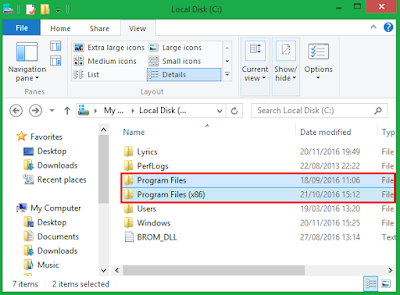
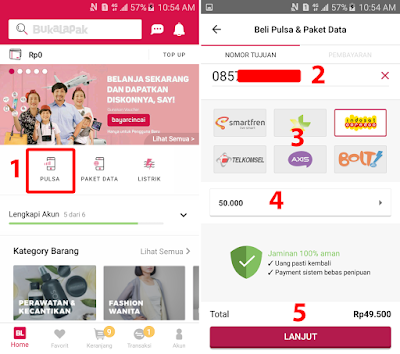
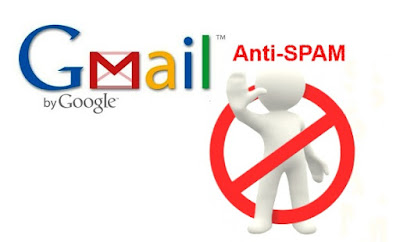
Komentar
Posting Komentar